Molti utenti hanno segnalato di aver riscontrato l'apertura di file sfocati o il salvataggio di file come finestre di dialogo associate ai browser Web Google Chrome o Microsoft Edge. Anche se il resto dello schermo potrebbe apparire normale, l'area di apertura del file o di salvataggio del file come finestra di dialogo potrebbe apparire sfocata. Sebbene questo possa sembrare un problema senza una causa o una soluzione reale, è uno dei problemi più facili da risolvere, con una soluzione chiara.
In questo articolo, spieghiamo in alcuni passaggi molto semplici come è possibile risolvere facilmente il problema dell'apertura di file sfocati o del salvataggio dei file come finestre di dialogo nei browser Web Google Chrome o Microsoft Edge.
Come risolvere il file sfocato nelle finestre di dialogo Apri/Salva con nome nel browser Google Chrome
Passo 1: Clicca sul Ricerca icona sulla barra delle applicazioni.
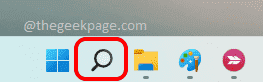
Passo 2: nella barra di ricerca, digita cromo. Dai risultati della ricerca, clic destro in poi Google Chrome e clicca su Aprire la destinazione del file opzione.
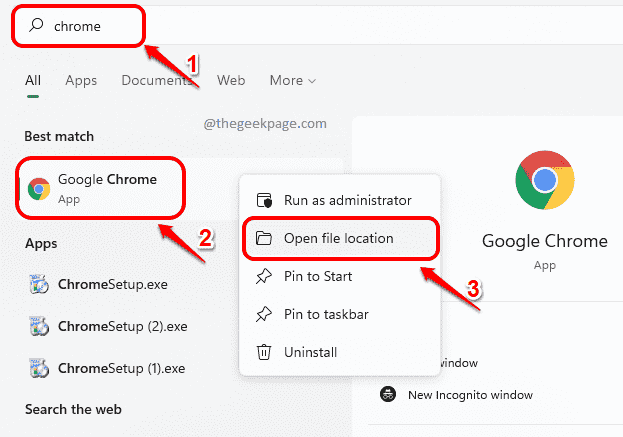
Passaggio 3: Nel passaggio successivo, clic destro in poi chrome.exe file e fare clic su Proprietà opzione come mostrato di seguito.
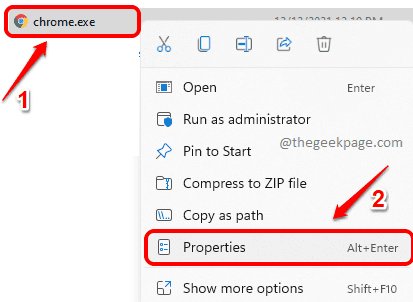
Passaggio 4: nelle finestre delle proprietà di Chrome, fare clic su Compatibilità scheda.
Come successivo, fai clic sul pulsante Modifica le impostazioni DPI elevate pulsante nella parte inferiore della finestra.
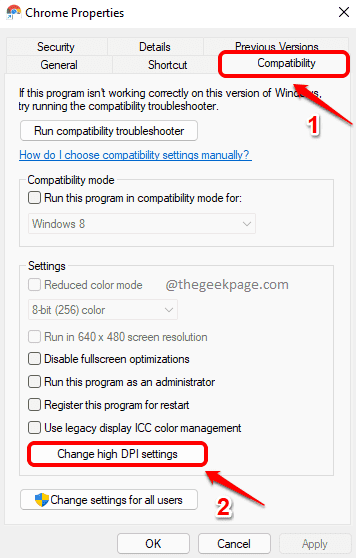
Passaggio 5: Come successivo, assicurati che la casella di controllo corrispondente a Ignora il comportamento di ridimensionamento DPI elevato. Ridimensionamento eseguito da: è controllato. Inoltre, scegli Applicazione opzione dal menu a tendina ad essa associata.
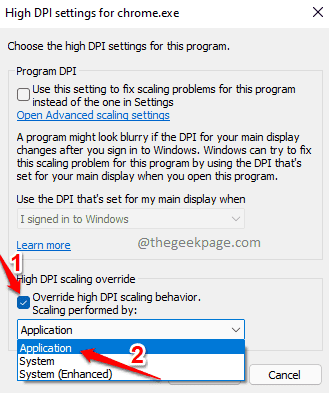
Passaggio 6: Colpo Ok pulsante una volta che hai finito.
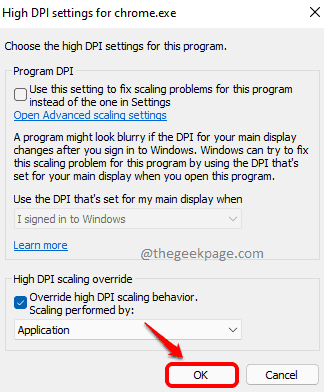
Passaggio 7: Quando torni al Proprietà Chrome finestra, colpisci Applicare prima il pulsante e poi il tasto OK pulsante.
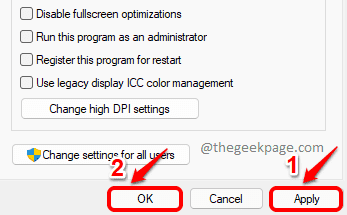
Riavvia Google Chrome e vedi se stai ancora affrontando il problema.
Come risolvere il file sfocato nelle finestre di dialogo Apri/Salva con nome in Microsoft Edge Browser
A volte, anche il browser Microsoft Edge è noto per mostrare questo comportamento. Tuttavia, i passaggi per risolvere questo problema con il browser Edge sono anche molto simili ai passaggi che abbiamo eseguito per il browser Google Chrome.
Passo 1: Fare clic con il tasto destro in poi Microsoft Edge browser e fare clic su Proprietà opzione.
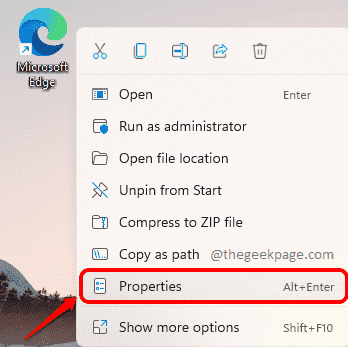
Passo 2: nella finestra delle proprietà di Microsoft Edge, fare clic sulla scheda denominata Compatibilità.
Nella sezione Impostazioni, fare clic sul pulsante Modifica le impostazioni DPI elevate prossimo.
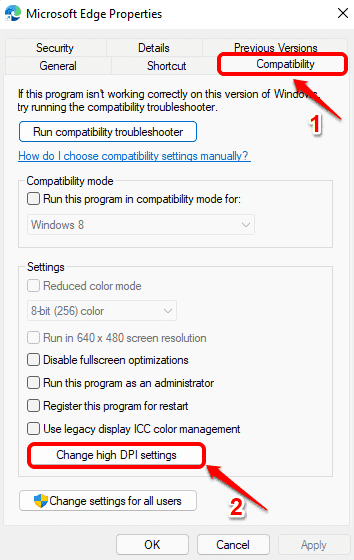
Passaggio 3: Seleziona l'opzione Ignora il comportamento di ridimensionamento DPI elevato. Ridimensionamento eseguito da:
Scegli l'opzione Applicazione dal menù a tendina associato.
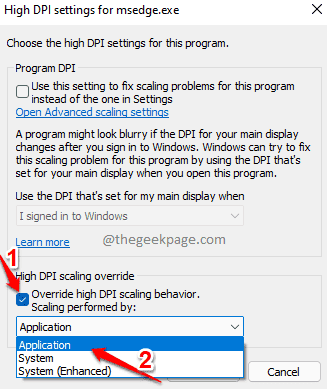
Passaggio 4: Colpo ok pulsante successivo.
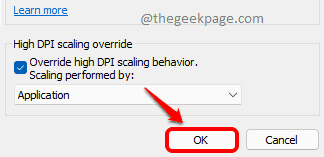
Passaggio 5: Ora sarai di nuovo al Proprietà di Microsoft Edge finestra. Colpo Applicare pulsante e poi il ok pulsante.
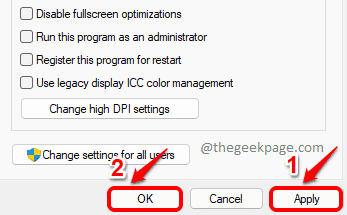
Dopo aver eseguito i passaggi precedenti, prova rilancio di Microsoft Edge e controlla se il problema è ancora presente.
Questo è tutto. Il tuo problema dovrebbe ora essere risolto. In caso contrario, comunicacelo nella sezione commenti.

![Il tuo browser non consente l'accesso agli appunti [FAST FIX]](/f/139ffa01882a9f337fdf8d2c29b4c970.jpg?width=300&height=460)
